siri怎么切换男声?常常说苹果党与自己的语音助手siri恋爱,那如果机主是女的怎样使用男声siri呢?siri怎么换男声?下面小编给大家带来苹果语音助手siri男声设置方法。
1.进入ios设备的设置-通用。
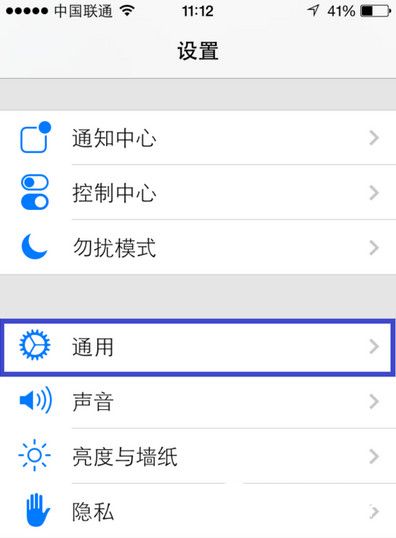
2.在通用列表中找到“Siri”选项,点击进入。

3.进入到 Siri 的设置界面,系统默认的语言是中文普通话。同时我们会发现并没有男声的选项,这是因为目前 Siri 男声支持的语言比较少。这里以英语为例,点击“语言”选项。

4.在语言列表中选择英语,如图标注所示,然后点击左上角的“Siri”按钮返回。

5.然后我们就可以看到有“声音性别”的选项了,点击进入。
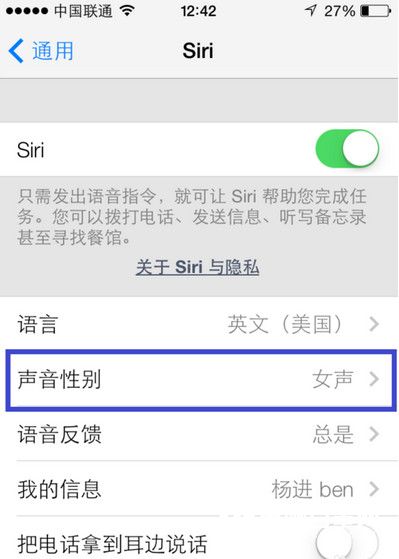
6.选择“男声”选项,点击左上角的“Siri”按钮返回。

如果iphone机主是女的怎样使用男声siri呢?siri怎么换男声?语音助手怎么切换声音性别?苹果语音助手siri男声设置方法就为大家介绍到这里。
-
熊猫苹果助手 V1.0.5 ios正式版 5.63 MB
下载
视频推荐
更多 手游风云榜
更多 资讯阅读
更多 -

- 使用Blender生成城市模型
- 教程 2024-12-05
-

- 全球气象数据ERA5的下载方法
- 教程 2024-12-05
-

- Xpath解析及其语法
- 教程 2024-12-04
-

- 机器学习:神经网络构建(下)
- 教程 2024-12-04
-

- 华为Mate品牌盛典:HarmonyOS NEXT加持下游戏性能得到充分释放
- 教程 2024-12-03
-

- 实现对象集合与DataTable的相互转换
- 教程 2024-12-02
-

- 硬盘的基本知识与选购指南
- 教程 2024-12-01
-

- 如何在中国移动改变低价套餐
- 教程 2024-11-30
-

- 鸿蒙NEXT元服务:论如何免费快速上架作品
- 教程 2024-11-29
-

- 丰巢快递小程序软件广告推荐关闭方法
- 教程 2024-11-27
-

- 如何在ArcMap软件中进行栅格图像重采样操作
- 教程 2024-11-26
-

- 算法与数据结构 1 - 模拟
- 教程 2024-11-26





























